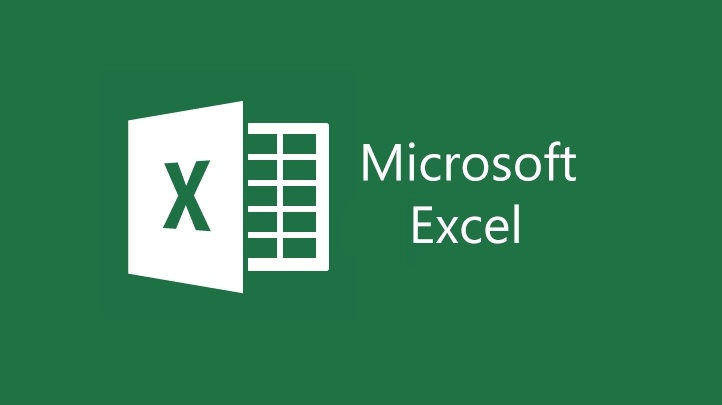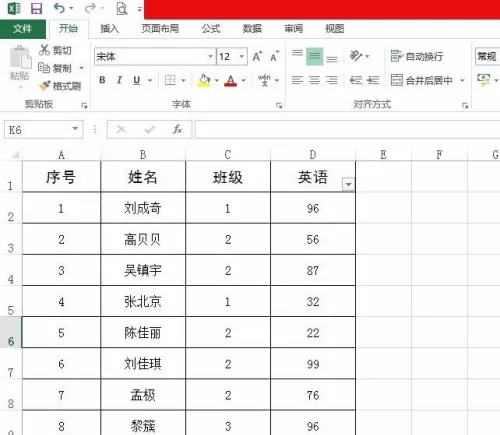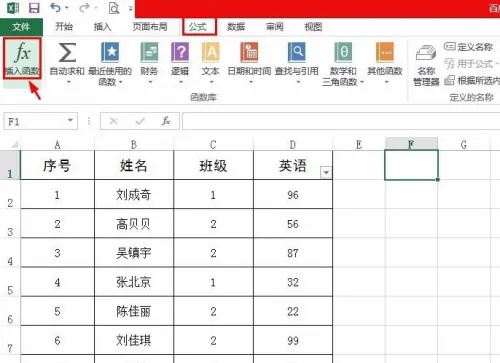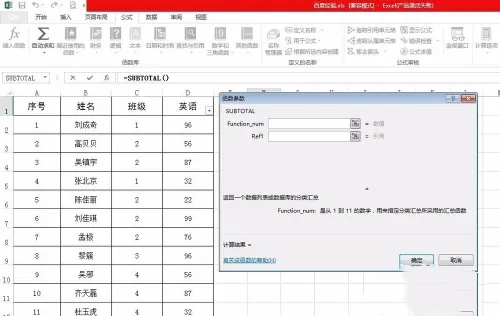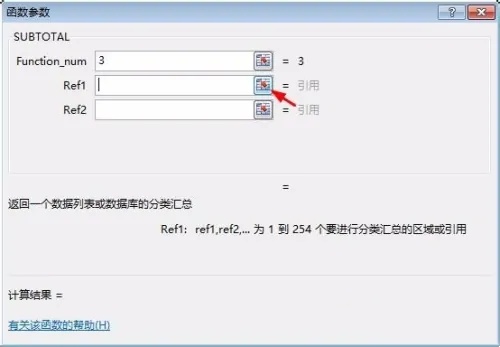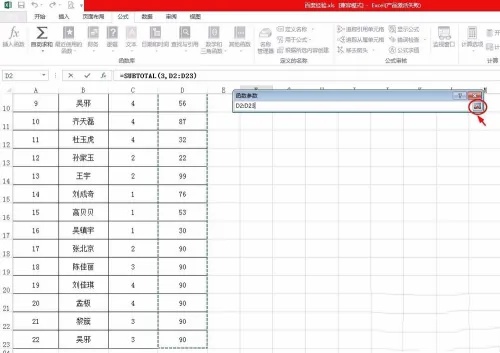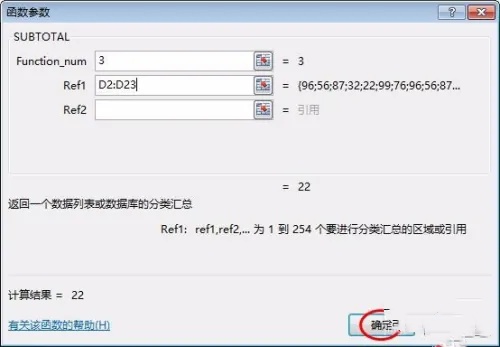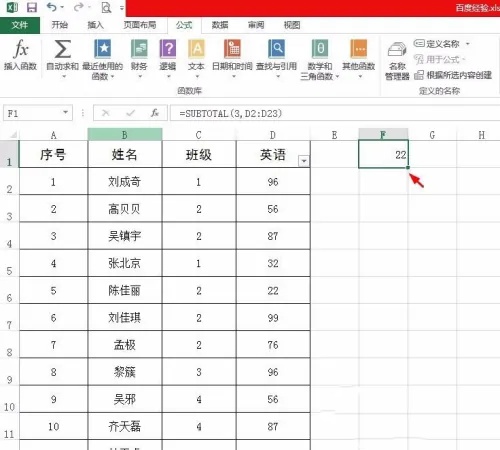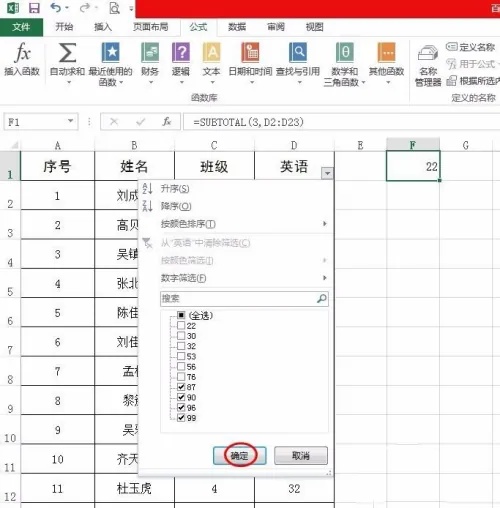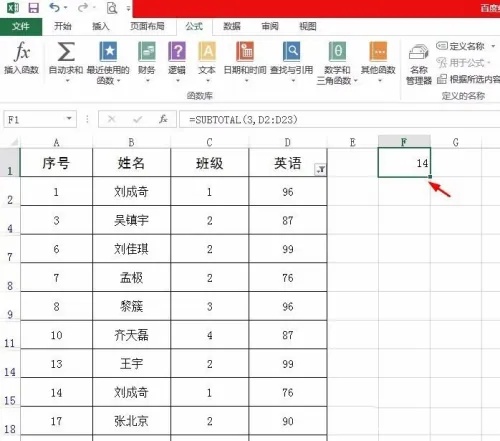excel2013怎么用?excel2013如何筛选出来显示数量?
时间:2024-10-15来源:互联网作者:down
Excel 2013是微软推出的一款功能强大的电子表格软件,它不仅提供了基本的表格制作功能,还包含了丰富的数据处理和分析工具。其中,筛选功能是Excel 2013中的一项基本而实用的工具,它可以帮助用户快速地从大量数据中筛选出所需的信息。本文将指导你如何使用Excel 2013的筛选功能来显示特定条件下的数量。
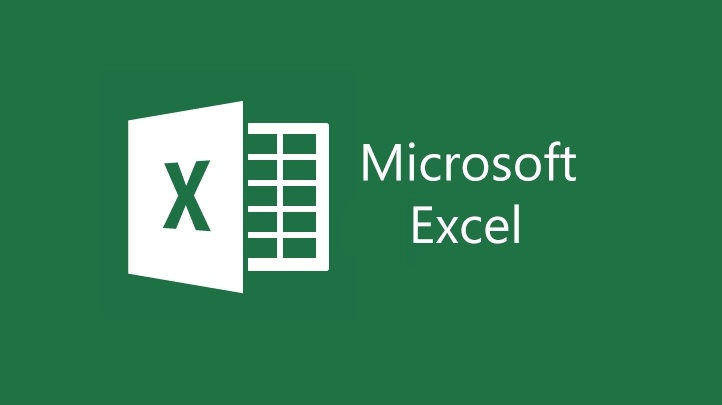
excel2013如何筛选出来显示数量?
1.启动Excel并打开含有需要筛选显示数量数据的工作表。
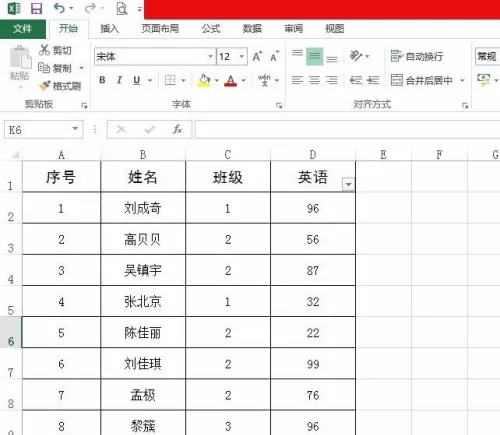
2.点击包含数量数据的单元格,然后在菜单栏中选择“公式”选项,点击“插入函数”。
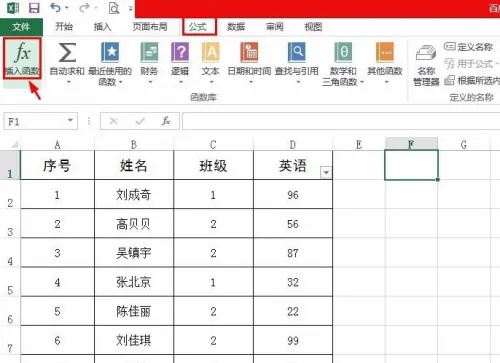
3.在弹出的“插入函数”对话框中,找到并选择“SUBTOTAL”函数。

4.在函数参数对话框中,将Function_num设置为3(表示计算非空单元格的数量),然后点击确定。
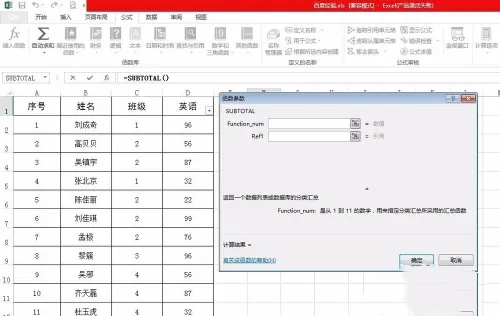
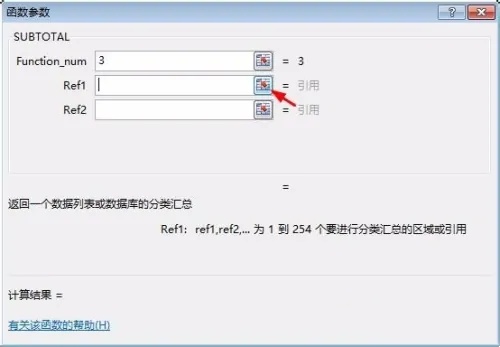
5.在弹出的选择框中,选择你想要计算数量的单元格区域,点击确定。
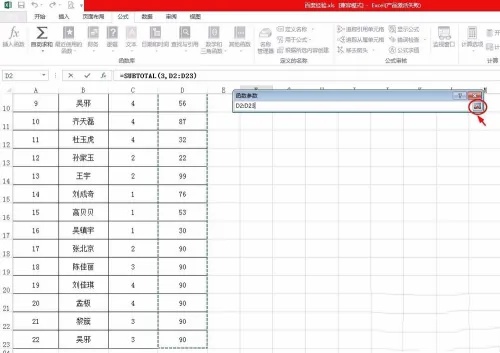
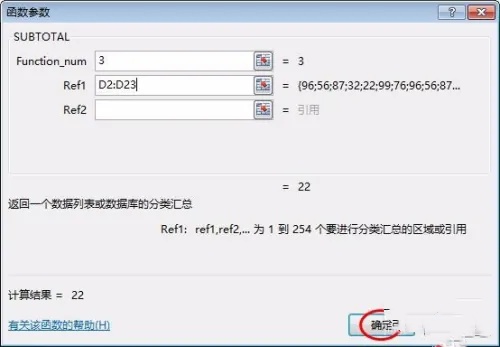
6.完成上述步骤后,所选单元格将显示当前筛选列的非空单元格数量。
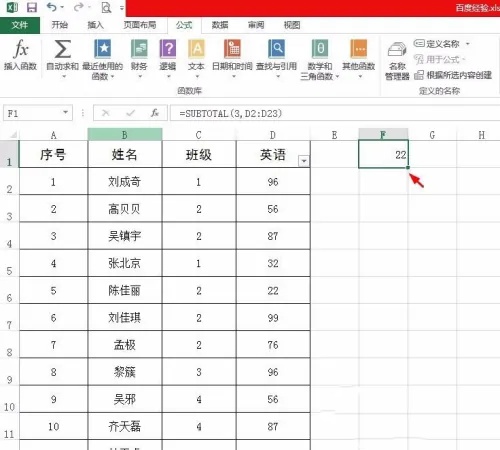
7.当你对数据进行筛选操作时,单元格中显示的数量将自动更新以反映当前筛选后的数据量。
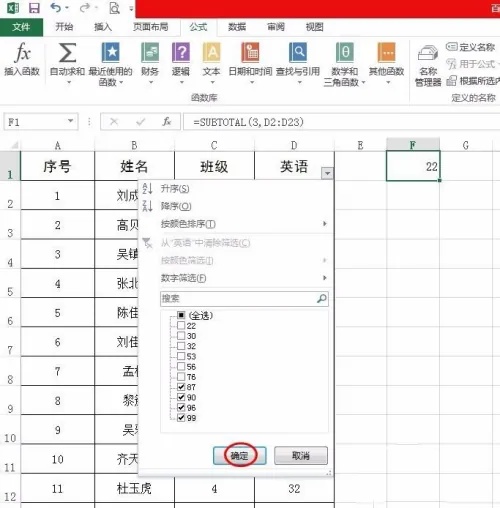
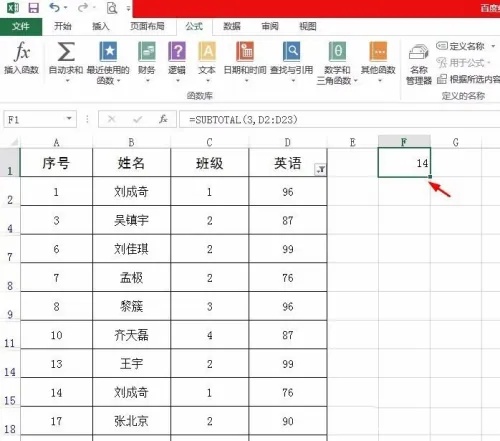
通过上述步骤,你已经掌握了在Excel 2013中使用筛选功能来显示特定条件下的数据数量。这项技能对于数据分析和报表制作来说非常实用,能够帮助你更高效地处理和分析数据。Excel 2013的筛选功能简单易用,但功能强大,是每位Excel用户都应该掌握的基本技能之一。
热门推荐
-
powerpoint2010
版本:4.3.5.10大小:5.69MB
powerpoint2010免费版是是微软推出的office办公软件中的一块重要组件,powerpoint2010可以满足用户在演讲时的需求,powerpoint2010在日常工作中是不可或缺对的,在工作汇报、宣传推广、竞标投标等领域都可以用到。
查看
-
XMind8
版本:官方中文版大小:158.00MB
xmind8官方中文版是一款非常流行且老牌的免费思维导图制作与编辑软件。xmind8官方中文版是风靡全球的头脑风暴和思维导图软件,能跨平台支持支持 Win、Mac、Linux 和 iOS,xmind8官方中文版还能制作流程图、鱼骨图、逻辑图等,帮助用户快速捕捉创意与灵感。
查看
-
MindManager
版本:v2019大小:202.53MB
mindmanager中文破解版是一个可视化的工具,可以用在脑力风暴和计划当中。提供给商务人士一个更有效的、电子化的手段来进行捕捉、组织和联系信息和想法。作为便笺,挂图和白板的数字化替代品,mindmanager中文破解版提供更快的理解、更好的判断和减少会议时间来提高工作效率。
查看
-
WPS Office官方版
版本:官方特别版大小:231.00MB
WPS Office ppt官方版是WPS Office的一个组件,用于设计制作专家报告、教师授课、产品演示、广告宣传的电子版幻灯片,制作的演示文稿可以通过计算机屏幕或投影机播放。本次提供WPS Office完整版下载,其中的组件WPS Office ppt官方版可播放MS-PowerPoint97~2003系统所制作的PPT文件。
查看
-
excel2007官方版
版本:4.3.5.10大小:5.69MB
excel2007官方版是由微软公司开发的系列办公软件Microsoft office的组件之一;excel2007官方版可以满足用户在电脑上进行电子表格编辑,附带操作多种工具和应用公式;excel2007官方版市场占有率极大,大部分的计算机用户都会使用Excel来进行办公。
查看